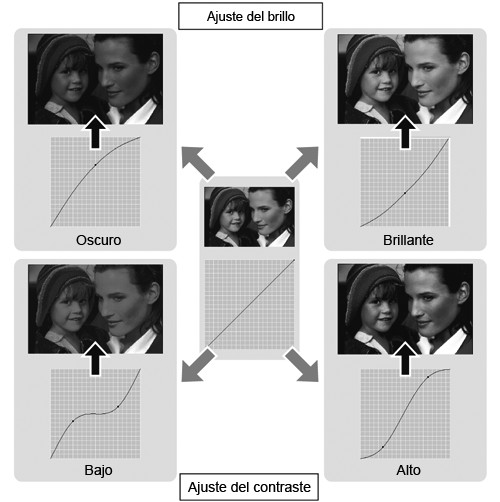Ajustar curvas de tono
Descripción general
Mediante Color Centro, puede ajustar la curva de tono (curva de densidad de E/S para colores CMYK (color K solo en la máquina)) para ajustar el tono del color, el brillo y el contraste de toda la página.
La curva de tono ajustada puede registrarse en el controlador de imagen y recuperarse para aplicarla durante la impresión.
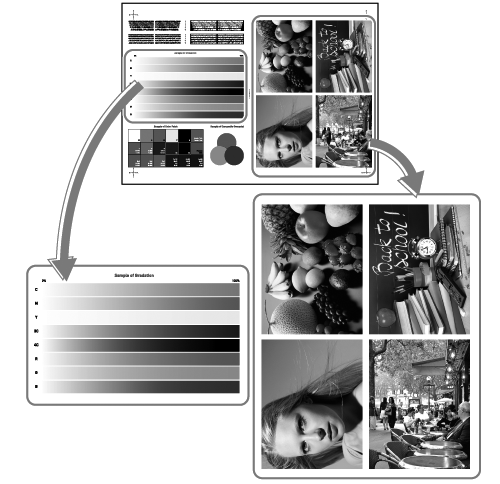
Significado y finalidad de las curvas de tono
Utilizando la curva de densidad de E/S para colores CMYK (color K solo en la máquina), puede ajustar la reproducción del brillo, contraste y gradación.
Resulta útil para modificar la coloración, el brillo y/o el contraste de las fotografías para ajustarlas a las preferencias del usuario.
Registrando la curva de tono ajustada en el controlador de imagen, puede recuperar estos datos en cualquier momento para cualquier impresión.
Cuándo se debe realizar
Cuando desea modificar el brillo
Cuando desea modificar el contraste
Entorno previsto
Sistema operativo | Windows 7 |
Aplicación | Color Centro 2.1 / Adobe Acrobat Reader DC |
Controlador de impresora | Controlador de plugin PS |
Controlador de imagen | Controlador de imágenes integrado |
* La pantalla del ejemplo puede ser distinta de la real, ya que depende del entorno del sistema y de la versión/revisión de la aplicación.
Flujo de trabajo
Guardar datos provisionalmente en el disco duro
Ajustar la curva de tono con Color Centro
Aplicar la curva de tono guardada en la impresión
Precauciones
La densidad de impresión a color puede fluctuar a lo largo del día debido a cambios de humedad, temperatura y otros factores. El tipo de papel, el grosor y la trama también pueden afectar a la densidad de impresión a color.
Guardar datos provisionalmente en el disco duro
Puede guardar datos provisionalmente en el disco duro antes de ajustar la curva de tono.
Abra los datos del original con la aplicación y, a continuación, haga clic en Impresión en el menú Archivo.
Seleccione la impresora que se va a utilizar para imprimir y haga clic en Propiedades.
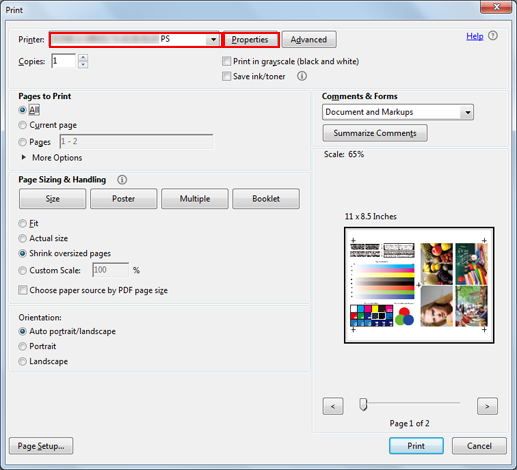
Haga clic en la pestaña Flujo trabajo y, a continuación, seleccione Retener en Método de salida.
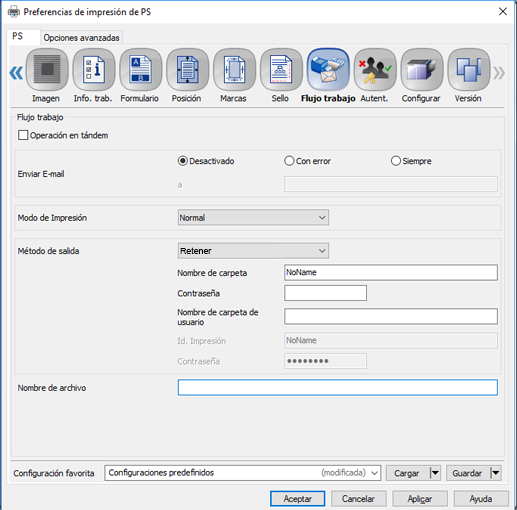
Introduzca un nombre de archivo en el campo Nombre de archivo y haga clic en Aceptar.
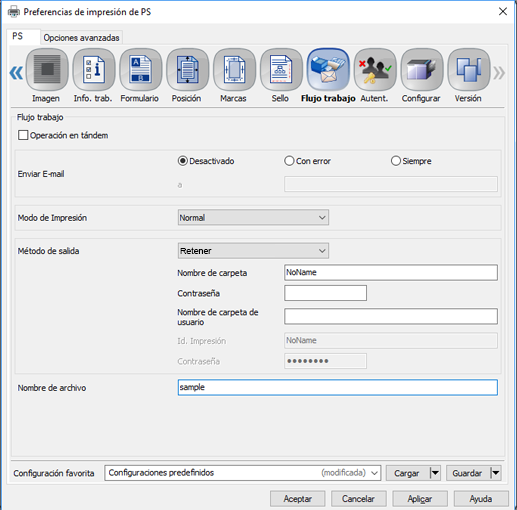
Haga clic en Imprimir en la pantalla Imprimir.
Los datos se guardan en el disco duro.
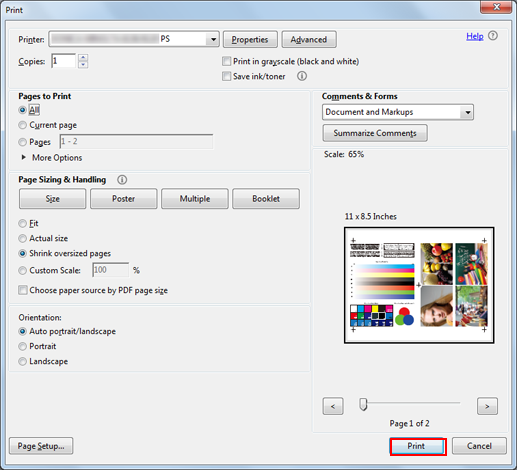
Ajuste de la curva de tonos con Color Centro
Abra Color Centro y ajuste la curva de tonos.
Inicie Color Centro e inicie una sesión en la máquina. (Consulte Iniciar Color Centro.)
Se abrirá la pantalla superior de Color Centro.
Haga clic en Ajuste de la curva de tono en la pantalla principal.
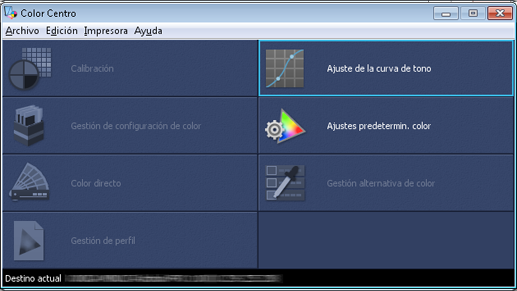
Aparece la pantalla Tone Curve Adjustment.
Haga clic en Selecc. muestra.
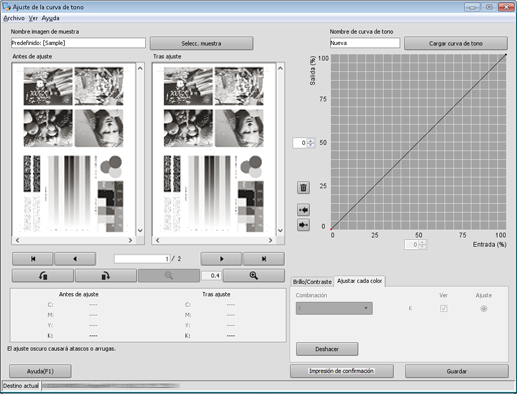
Pulse Tarea retenida.
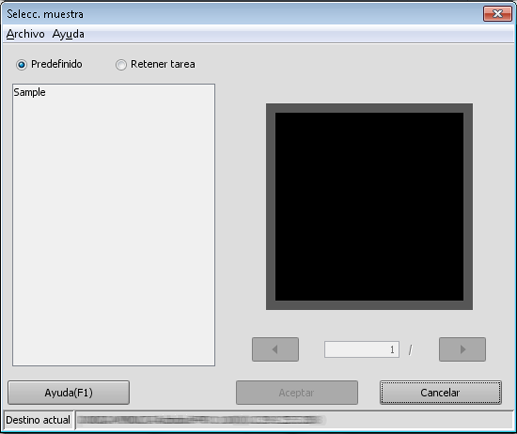
Seleccione el nombre de archivo de la tarea guardada temporalmente y haga clic en Aceptar.
Cuando se selecciona Retener tarea, las tareas guardadas temporalmente en el disco duro se muestran en una lista.
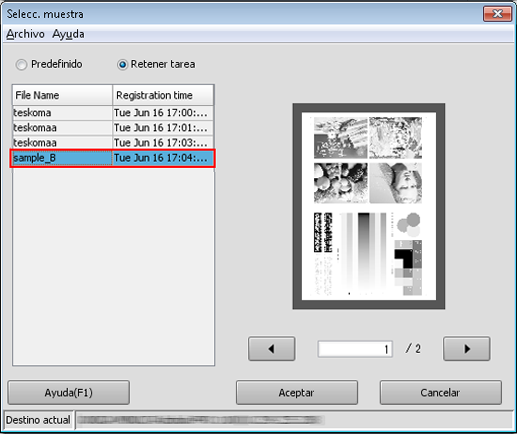
La imagen seleccionada se carga en la pantalla Ajuste curva de tono y se muestra la pantalla Imagen de ejemplo.
Haga clic en Ajustar cada color.
explicación adicionalPara ajustar el brillo y/o el contraste, haga clic en Brillo/Contraste.
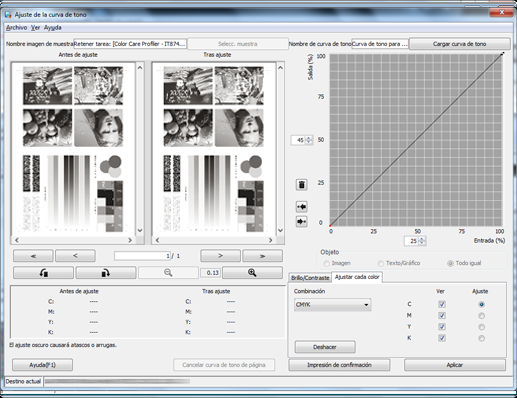
Haga clic en la curva de tono y arrastre el tirador que se muestra (punto operativo) para ajustar la curva de tono.
Realice el ajuste mientras observa las imágenes de ejemplo en Antes de ajuste y Tras ajuste.
explicación adicionalPara modificar la parte mostrada de la imagen, mueva la barra de desplazamiento.
explicación adicionalPuede usar los botones situados debajo de las imágenes de ejemplo para girar las imágenes 90 grados a derecha e izquierda, y para ampliar o reducir las imágenes.
explicación adicionalPara aumentar el brillo de una imagen (para aclarar los colores), haga que la curva sea más cóncava.
explicación adicionalPara oscurecer una imagen (para aumentar la profundidad de los colores), haga que la curva sea más convexa.
explicación adicionalPara aumentar el contraste (para hacer que los colores oscuros sean más oscuros y los colores claros sean más claros para una mayor nitidez), realice una curva en forma de S.
explicación adicionalPara reducir el contraste (para aclarar los colores oscuros y oscurecer los colores claros para una mayor expresión), realice una curva en forma de S inversa.
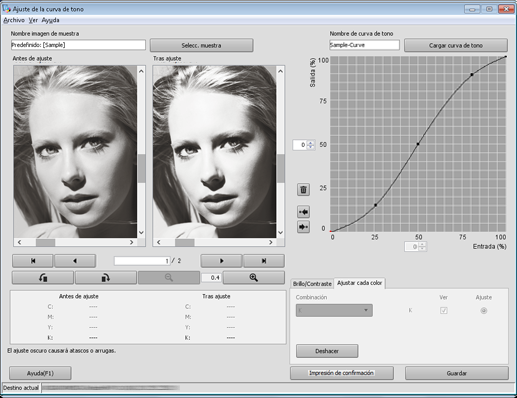
Después de realizar el ajuste, haga clic en Aplicar.
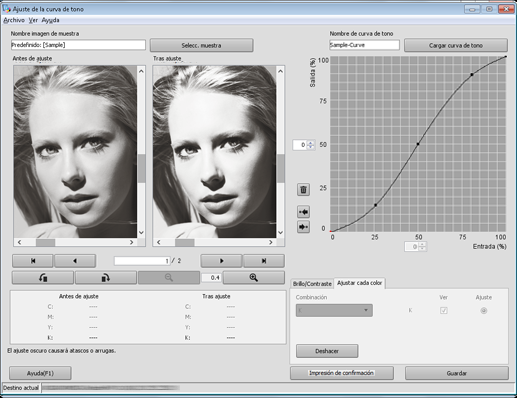
Introduzca el nombre de la curva de tono ajustada. Seleccione Controlador como Carpeta de destino y haga clic en Guardar.
Al seleccionar Controlador, se guarda el color directo en el controlador de imagen.
Ejemplo: la curva de tono se guarda con el nombre Curva de ejemplo.
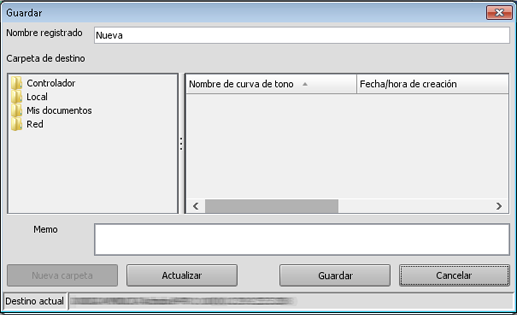
Cuando se muestre el mensaje Guardar completo, haga clic en Aceptar.

Cierre la pantalla seleccionando Cerrar en el menú Archivo.
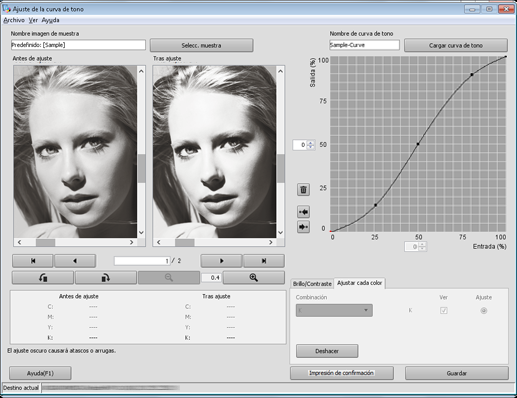
Aplicación de la curva de tono guardada en la impresión
Puede aplicar la curva de tono guardada en la impresión.
Abra los datos del original con la aplicación y, a continuación, haga clic en Impresión en el menú Archivo.
Seleccione la impresora que se va a utilizar para imprimir y haga clic en Propiedades.
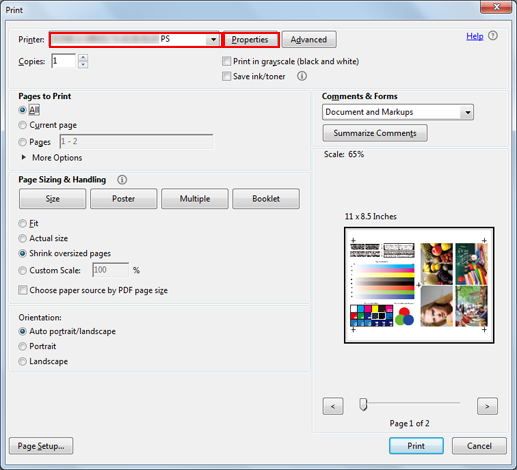
Seleccione Configuraciones predefinidas para Configuración favorita y haga clic en Cargar.
Antes de definir la curva de tonos, restablezca la configuración predefinida.
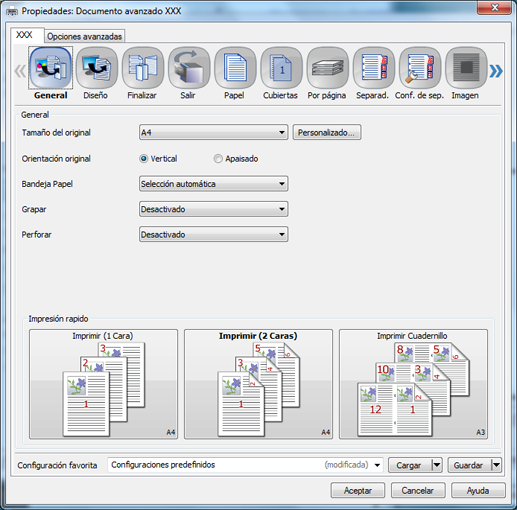
Haga clic en la ficha Imagen y, a continuación, haga clic en Obtener defecto del controlador de imagen.
Cuando se obtiene la configuración predeterminada del controlador de imagen, se muestra una marca de verificación en verde.
explicación adicionalSi no fuera posible obtener la configuración predeterminada del controlador de imagen, se muestra una marca en rojo. Compruebe que la bandeja de papel opcional esté bien instalada.
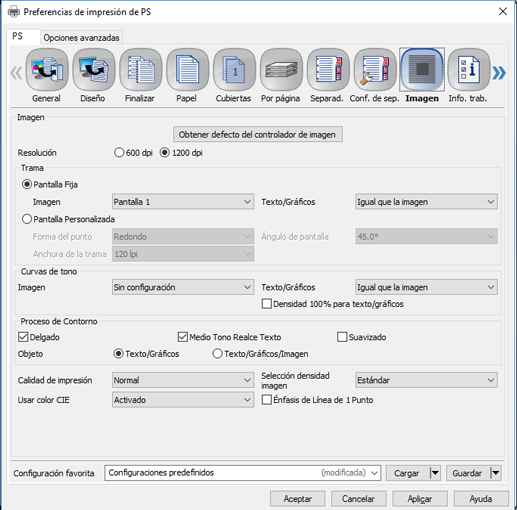
En Curvas de tono, seleccione la curva de tono que desea aplicar y haga clic en Aceptar.
Puede definir curvas de tono distintas para Imagen y Texto/Gráficos.
Ejemplo: se selecciona Curva de ejemplo.
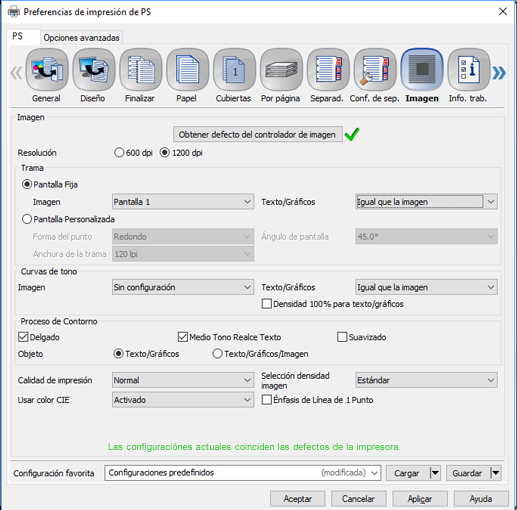
explicación adicionalSi se cambia algún ajuste, es posible que se muestre un símbolo de advertencia
porque el valor predeterminado actual del controlador es distinto. Esto se debe a que es diferente de la configuración predeterminada actual del controlador. Proceda haciendo clic en Aceptar.
explicación adicionalPara retener la densidad del texto/gráfico al 100 %, seleccione la casilla de verificación.
En la pantalla Imprimir, introduzca las Copias y haga clic en Imprimir.
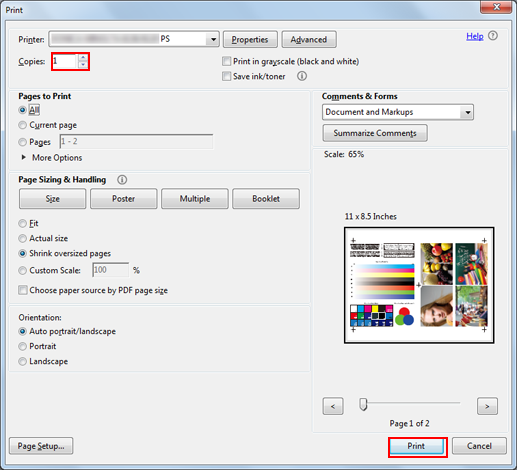
El original se imprime usando la curva de tono aplicada.